Jak odzyskać dostęp do dysku twardego, naprawić błąd uniemożliwiający otwarcie dysku twardego

W tym artykule pokażemy Ci, jak odzyskać dostęp do dysku twardego w przypadku awarii. Sprawdźmy!
Mapy Google to zdecydowanie najpopularniejsza i najczęściej używana aplikacja do wyznaczania tras. Ale jak każda inna aplikacja, również może napotkać problemy. Jednym z takich problemów jest sporadyczne uzyskiwanie powolnej odpowiedzi. Niezależnie od tego, czy próbujesz zorientować się, zanim światła zmienią się na zielone, czy też prowadzisz taksówkę, praca z wolnymi Mapami Google może być bardzo stresującym doświadczeniem. W ten sposób poprowadzimy Cię, jak naprawić wolne Mapy Google na urządzeniach z Androidem.
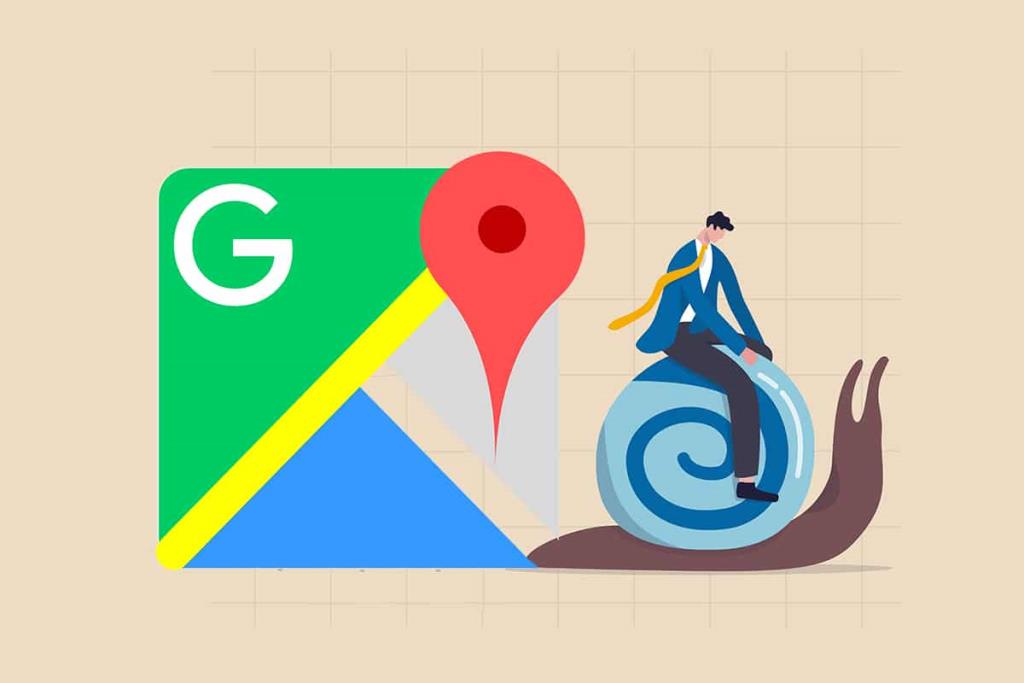
Zawartość
Może to wynikać z wielu przyczyn, takich jak:
Uwaga: ponieważ smartfony nie mają tych samych opcji ustawień i różnią się one w zależności od producenta, dlatego przed zmianą jakichkolwiek ustawień upewnij się, że są prawidłowe.
Upewnij się, że Twoja aplikacja jest zaktualizowana do najnowszej wersji. Wraz z wydawaniem nowych aktualizacji starsze wersje aplikacji zwykle działają wolniej. Aby zaktualizować aplikację:
1. Otwórz Sklep Play na telefonie z Androidem.
2. Wyszukaj Mapy Google. Jeśli korzystasz ze starszej wersji aplikacji, dostępna będzie opcja aktualizacji .
3. Stuknij w Aktualizuj , jak pokazano.
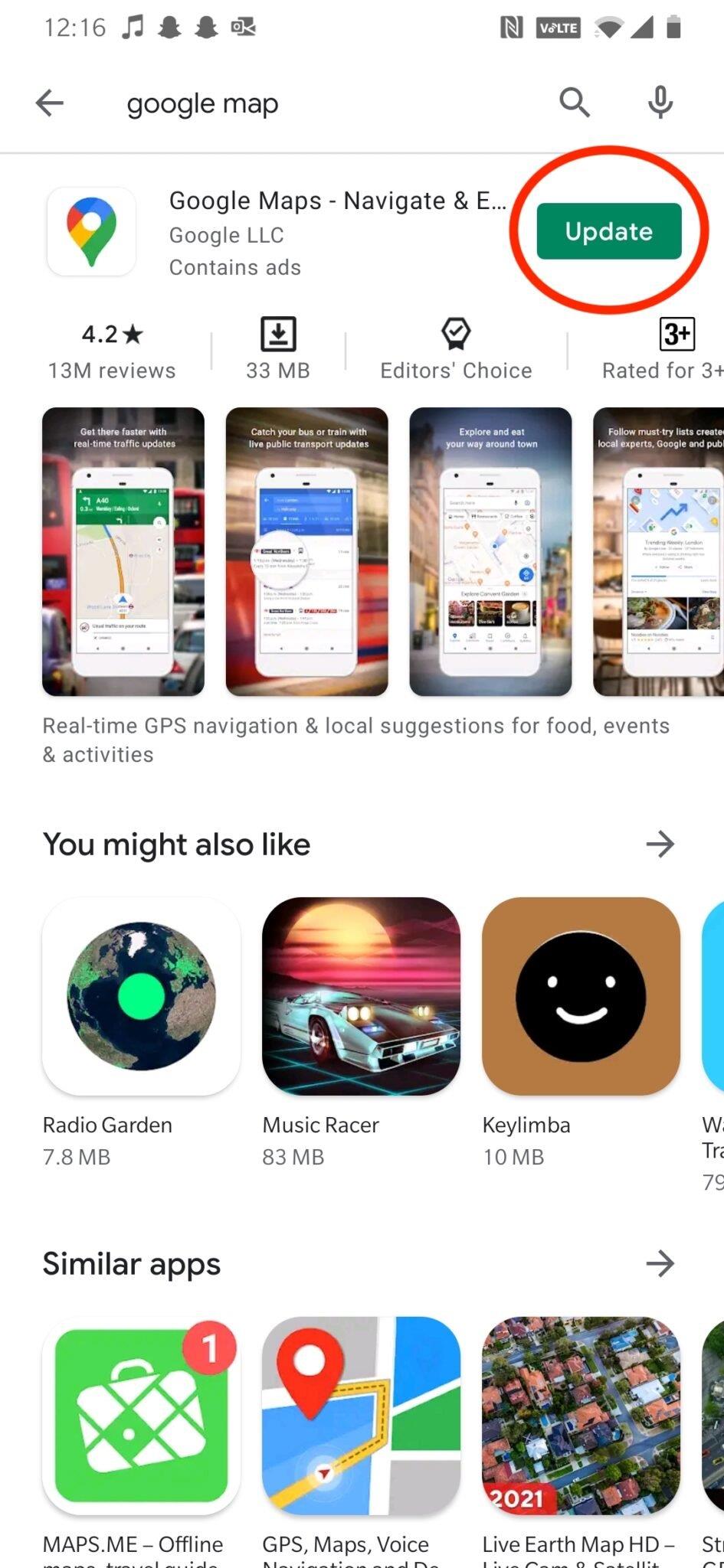
4. Po zakończeniu aktualizacji stuknij Otwórz na tym samym ekranie.
Mapy Google powinny teraz działać szybciej i wydajniej.
Następnym krokiem, który możesz wykonać, aby naprawić wolne Mapy Google, jest włączenie Dokładności lokalizacji Google:
1. Przejdź do Ustawień na swoim urządzeniu.
2. Przewiń do opcji Lokalizacja , jak pokazano.
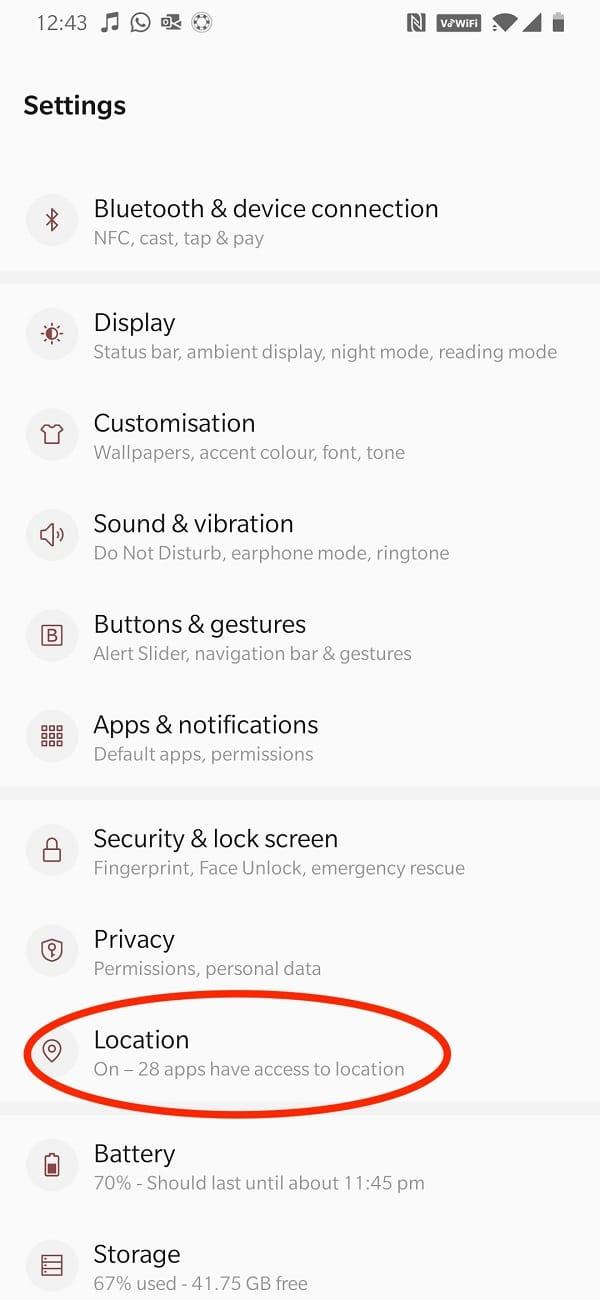
3. Stuknij w Zaawansowane , jak podświetlone.
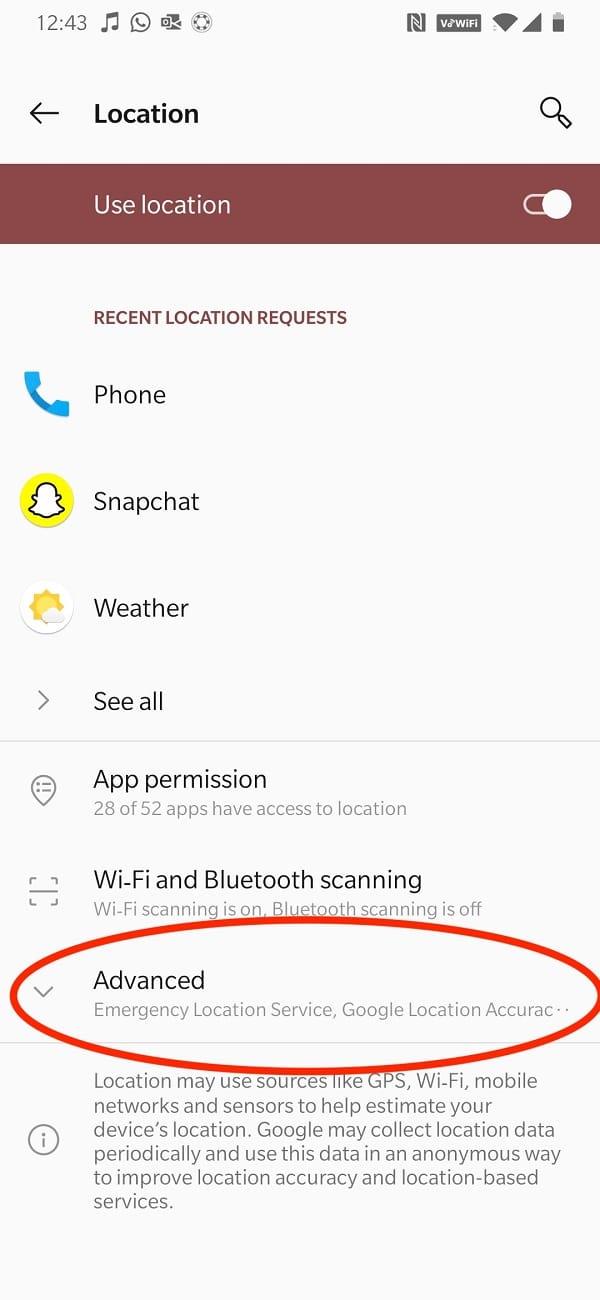
4. Stuknij w Dokładność lokalizacji Google, aby ją WŁĄCZYĆ.
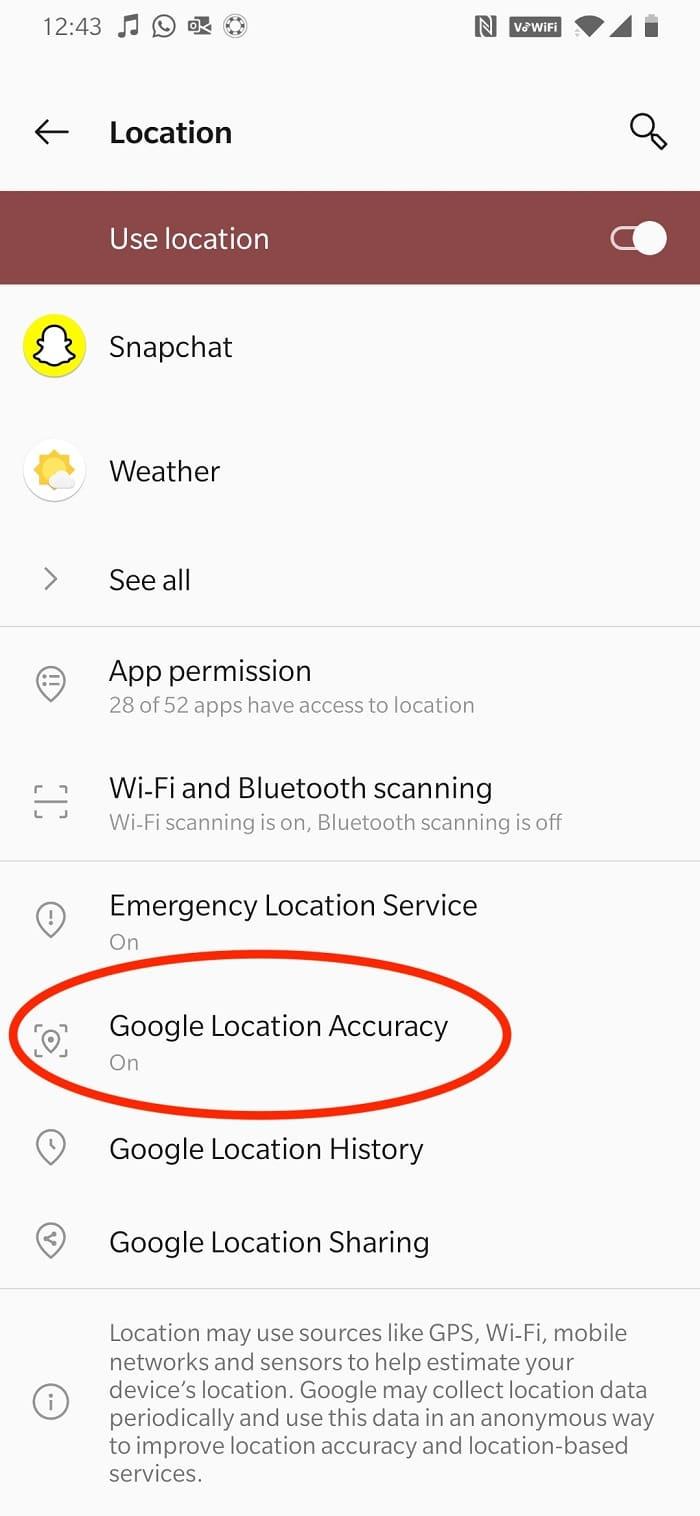
Powinno to przyspieszyć działanie i zapobiec powolnym problemom z Androidem w Mapach Google.
Przeczytaj także: Napraw Mapy Google, które nie działają na Androidzie
Wyczyszczenie pamięci podręcznej Google Maps pozwoli aplikacji ominąć niepotrzebne dane i działać tylko z wymaganymi danymi. Oto jak możesz wyczyścić pamięć podręczną Map Google, aby naprawić wolne Mapy Google:
1. Przejdź do ustawień urządzenia .
2. Stuknij w Aplikacje.
3. Znajdź i dotknij Mapy , jak pokazano.

4. Stuknij w Pamięć i pamięć podręczna , jak pokazano.

5. Na koniec dotknij Wyczyść pamięć podręczną.
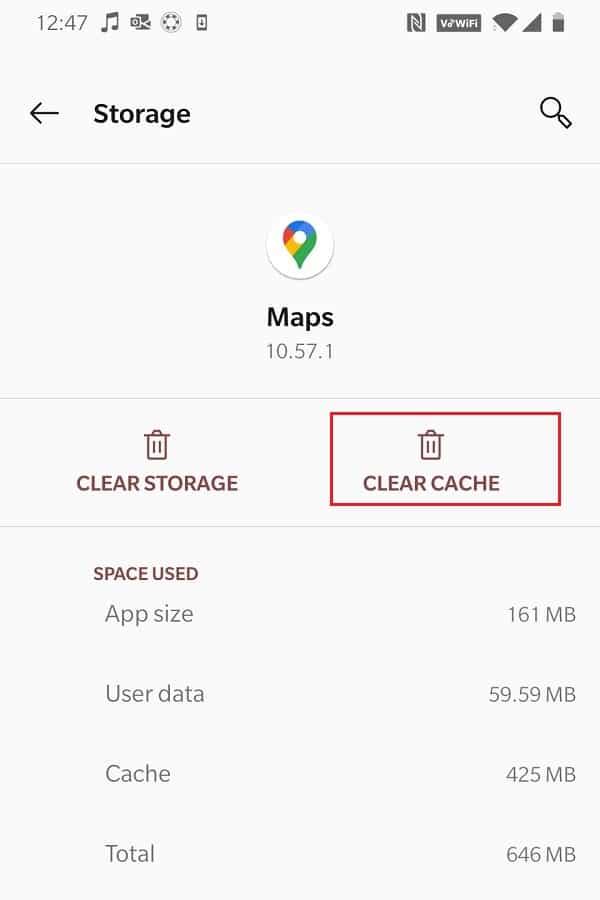
Choć może to być przyjemny wizualnie, widok satelitarny w Mapach Google jest często odpowiedzią na pytanie, dlaczego Mapy Google są tak wolne w systemie Android. Ta funkcja zużywa dużo danych i wyświetla się znacznie dłużej, zwłaszcza jeśli masz słabą łączność z Internetem. Pamiętaj, aby wyłączyć widok satelitarny przed użyciem Map Google w celu uzyskania wskazówek dojazdu, zgodnie z poniższymi instrukcjami:
Opcja 1: Poprzez opcję typu mapy
1. Otwórz aplikację Mapy Google na swoim smartfonie.
2. Stuknij w podświetloną ikonę na danym obrazku.
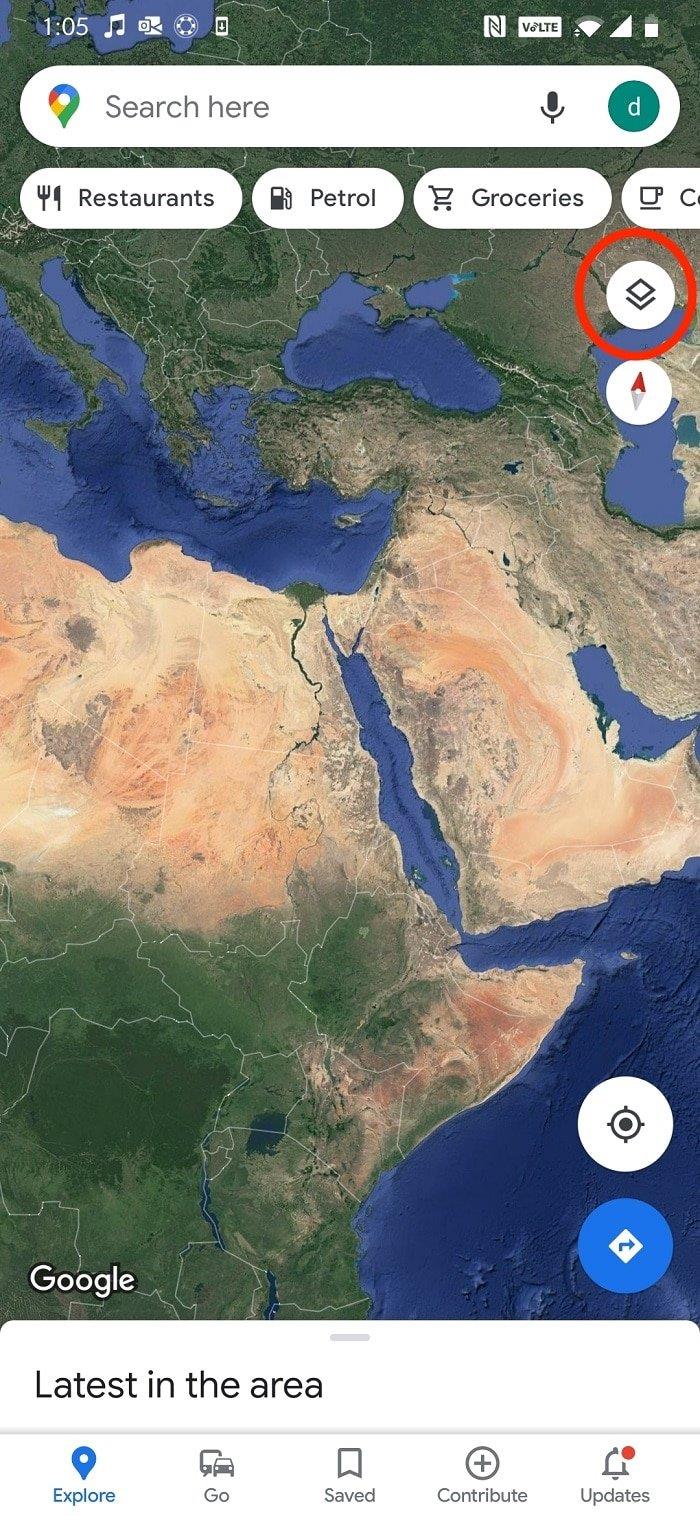
3. W opcji Typ mapy wybierz Domyślny zamiast Satelita.
Opcja 2: poprzez menu ustawień
1. Uruchom Mapy i dotknij ikony swojego profilu w prawym górnym rogu.
2. Następnie dotknij Ustawienia .
3. Wyłącz przełącznik Start Mapy w opcji widoku satelitarnego .
Aplikacja będzie w stanie reagować na Twoje działania znacznie szybciej niż w widoku satelitarnym. W ten sposób problem powolnych Map Google na telefonach z Androidem zostanie rozwiązany.
Przeczytaj także: Jak poprawić dokładność GPS na Androidzie
Możliwe, że Mapy Google wolno reagują, ponieważ Twój telefon nie spełnia wymagań technicznych i przestrzeni dyskowej, aby aplikacja działała wydajnie. W takim przypadku przydatne może być użycie jego alternatywy, Google Maps Go, ponieważ ta aplikacja została zaprojektowana do płynnego działania na urządzeniach o nieoptymalnych specyfikacjach.
1. Otwórz Sklep Play i wyszukaj mapy.
2. Następnie kliknij Zainstaluj. Alternatywnie pobierz Mapy Go stąd.
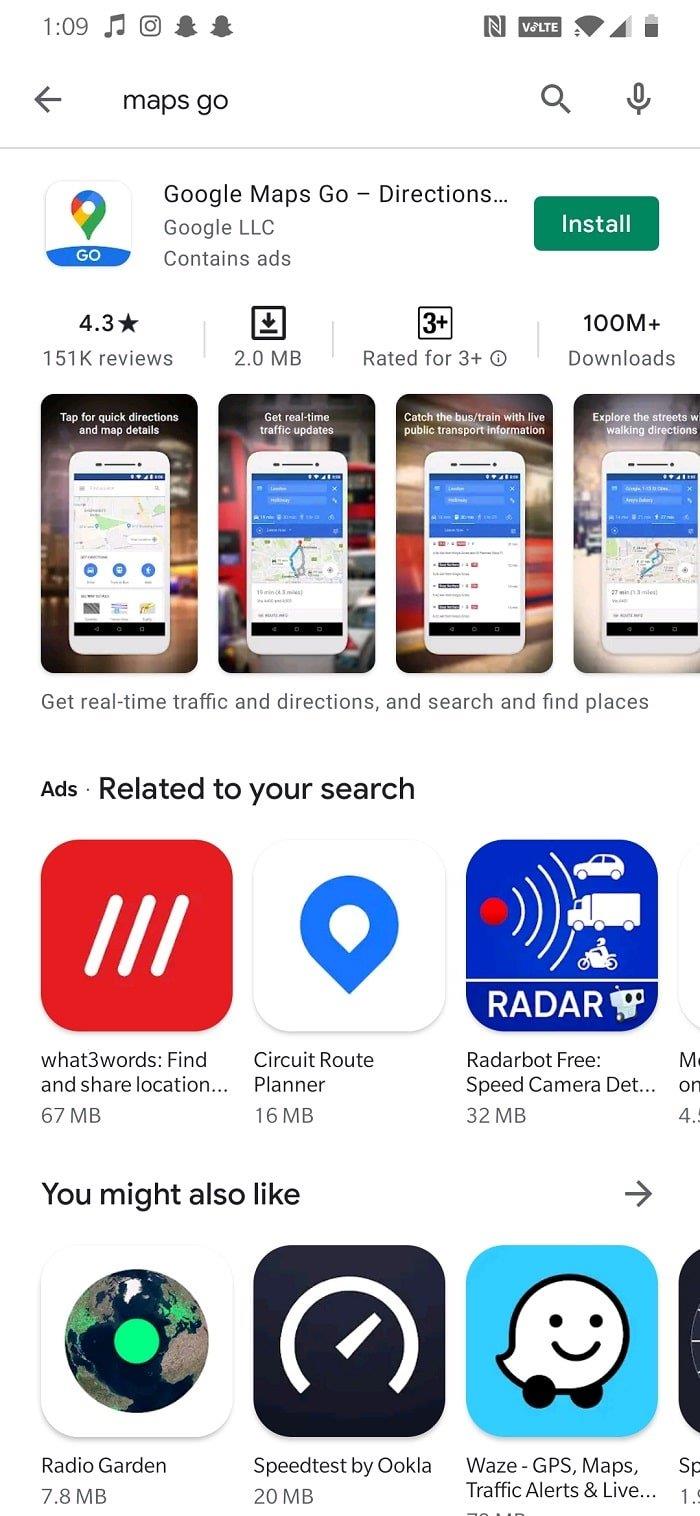
Chociaż ma wiele wad:
Mapa offline to świetna funkcja w Mapach Google, która pozwala uzyskać wskazówki dojazdu do określonych zapisanych lokalizacji. Działa świetnie w obszarach o niskiej łączności z Internetem, a nawet w trybie offline. Ta funkcja zajmuje jednak sporo miejsca do przechowywania. Wiele zapisanych lokalizacji może być przyczyną spowolnienia działania Map Google. Oto jak usunąć zapisane mapy offline:
1. Uruchom aplikację Mapy Google .
2. Stuknij ikonę swojego profilu w prawym górnym rogu
3. Stuknij Mapy offline , jak pokazano.
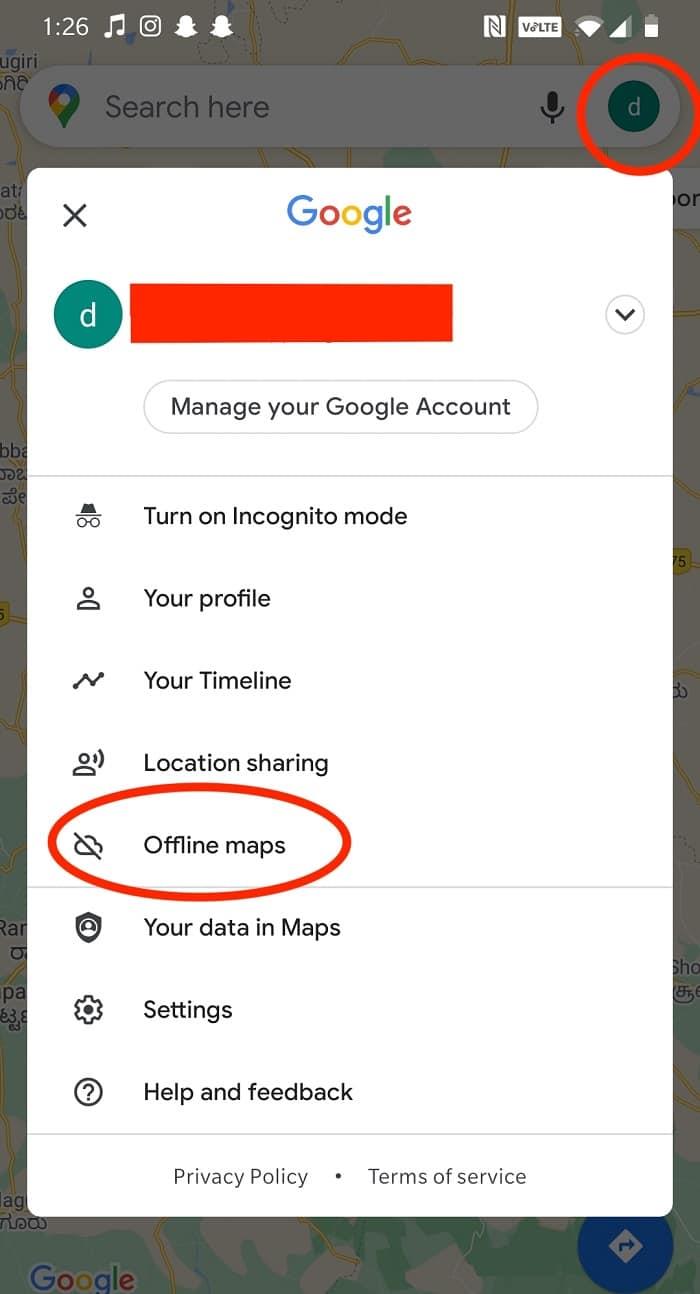
4. Zobaczysz listę zapisanych lokalizacji. Stuknij ikonę z trzema kropkami obok lokalizacji, którą chcesz usunąć, a następnie stuknij Usuń .
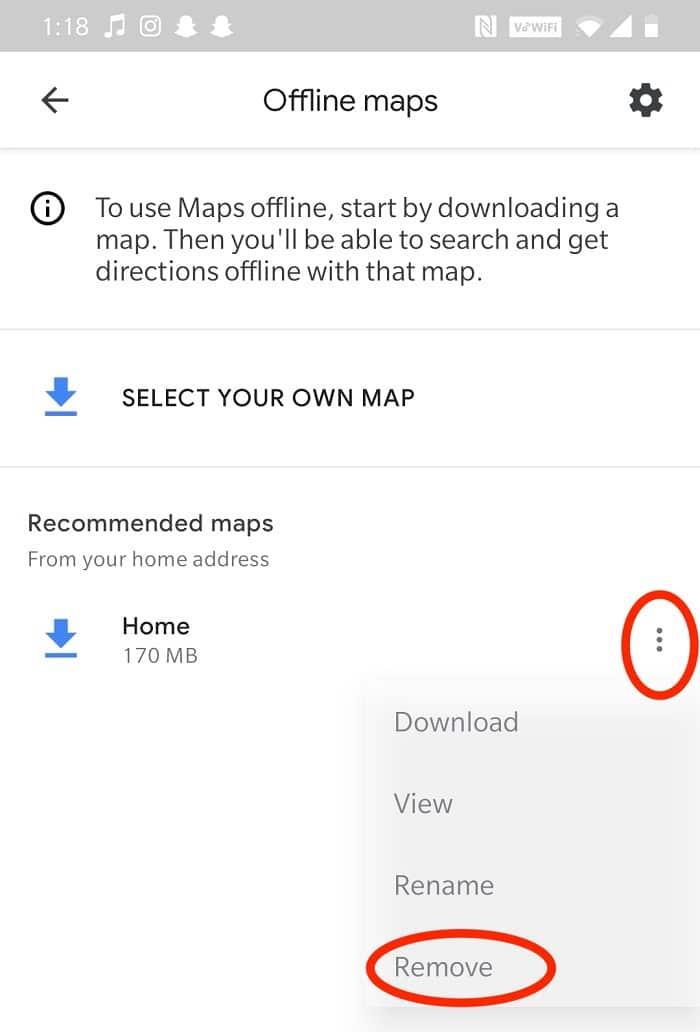
Przeczytaj także: Jak sprawdzić ruch w Mapach Google
Jeśli wszystko inne zawiedzie, spróbuj odinstalować, a następnie ponownie pobrać aplikację ze Sklepu Google Play, aby naprawić powolny problem z Mapami Google.
1. Uruchom aplikację Ustawienia na swoim telefonie.
2. Wybierz Aplikacje > Mapy , jak pokazano.

3. Następnie dotknij Odinstaluj aktualizacje.
Uwaga: ponieważ Mapy są domyślnie instalowaną aplikacją, nie można ich po prostu odinstalować, podobnie jak innych aplikacji.

4. Następnie uruchom ponownie telefon.
5. Uruchom Sklep Google Play.
6. Wyszukaj Mapy Google i dotknij Zainstaluj lub kliknij tutaj.
Często zadawane pytania (FAQ)
Q1. Jak przyspieszyć Mapy Google?
Możesz przyspieszyć działanie Map Google, wyłączając tryb Widok satelitarny i usuwając zapisane lokalizacje z Map offline. Te funkcje, choć całkiem przydatne, zajmują dużo miejsca i danych mobilnych, co powoduje powolne działanie Map Google.
Q2. Jak przyspieszyć Mapy Google na Androida?
Możesz przyspieszyć Mapy Google na urządzeniach z Androidem, czyszcząc pamięć podręczną Map Google lub włączając Dokładność lokalizacji Google. Te ustawienia umożliwiają najlepsze działanie aplikacji.
Zalecana:
Mamy nadzieję, że udało Ci się zrozumieć, dlaczego Mapy Google działają tak wolno na Androidzie, i udało Ci się rozwiązać powolny problem z Mapami Google . Daj nam znać, która metoda zadziałała najlepiej. Jeśli masz jakieś pytania lub sugestie, upuść je w sekcji komentarzy.
W tym artykule pokażemy Ci, jak odzyskać dostęp do dysku twardego w przypadku awarii. Sprawdźmy!
Na pierwszy rzut oka AirPodsy wyglądają jak każde inne prawdziwie bezprzewodowe słuchawki douszne. Ale wszystko się zmieniło, gdy odkryto kilka mało znanych funkcji.
Firma Apple wprowadziła system iOS 26 — dużą aktualizację z zupełnie nową obudową ze szkła matowego, inteligentniejszym interfejsem i udoskonaleniami znanych aplikacji.
Studenci potrzebują konkretnego typu laptopa do nauki. Powinien być nie tylko wystarczająco wydajny, aby dobrze sprawdzać się na wybranym kierunku, ale także kompaktowy i lekki, aby można go było nosić przy sobie przez cały dzień.
Dodanie drukarki do systemu Windows 10 jest proste, choć proces ten w przypadku urządzeń przewodowych będzie się różnić od procesu w przypadku urządzeń bezprzewodowych.
Jak wiadomo, pamięć RAM to bardzo ważny element sprzętowy komputera, który przetwarza dane i jest czynnikiem decydującym o szybkości laptopa lub komputera stacjonarnego. W poniższym artykule WebTech360 przedstawi Ci kilka sposobów sprawdzania błędów pamięci RAM za pomocą oprogramowania w systemie Windows.
Telewizory Smart TV naprawdę podbiły świat. Dzięki tak wielu świetnym funkcjom i możliwościom połączenia z Internetem technologia zmieniła sposób, w jaki oglądamy telewizję.
Lodówki to powszechnie stosowane urządzenia gospodarstwa domowego. Lodówki zazwyczaj mają dwie komory: komora chłodna jest pojemna i posiada światło, które włącza się automatycznie po każdym otwarciu lodówki, natomiast komora zamrażarki jest wąska i nie posiada światła.
Na działanie sieci Wi-Fi wpływa wiele czynników poza routerami, przepustowością i zakłóceniami. Istnieje jednak kilka sprytnych sposobów na usprawnienie działania sieci.
Jeśli chcesz powrócić do stabilnej wersji iOS 16 na swoim telefonie, poniżej znajdziesz podstawowy przewodnik, jak odinstalować iOS 17 i obniżyć wersję iOS 17 do 16.
Jogurt jest wspaniałym produktem spożywczym. Czy warto jeść jogurt codziennie? Jak zmieni się Twoje ciało, gdy będziesz jeść jogurt codziennie? Przekonajmy się razem!
W tym artykule omówiono najbardziej odżywcze rodzaje ryżu i dowiesz się, jak zmaksymalizować korzyści zdrowotne, jakie daje wybrany przez Ciebie rodzaj ryżu.
Ustalenie harmonogramu snu i rutyny związanej z kładzeniem się spać, zmiana budzika i dostosowanie diety to niektóre z działań, które mogą pomóc Ci lepiej spać i budzić się rano o odpowiedniej porze.
Proszę o wynajem! Landlord Sim to mobilna gra symulacyjna dostępna na systemy iOS i Android. Wcielisz się w rolę właściciela kompleksu apartamentowego i wynajmiesz mieszkania, a Twoim celem jest odnowienie wnętrz apartamentów i przygotowanie ich na przyjęcie najemców.
Zdobądź kod do gry Bathroom Tower Defense Roblox i wymień go na atrakcyjne nagrody. Pomogą ci ulepszyć lub odblokować wieże zadające większe obrażenia.













